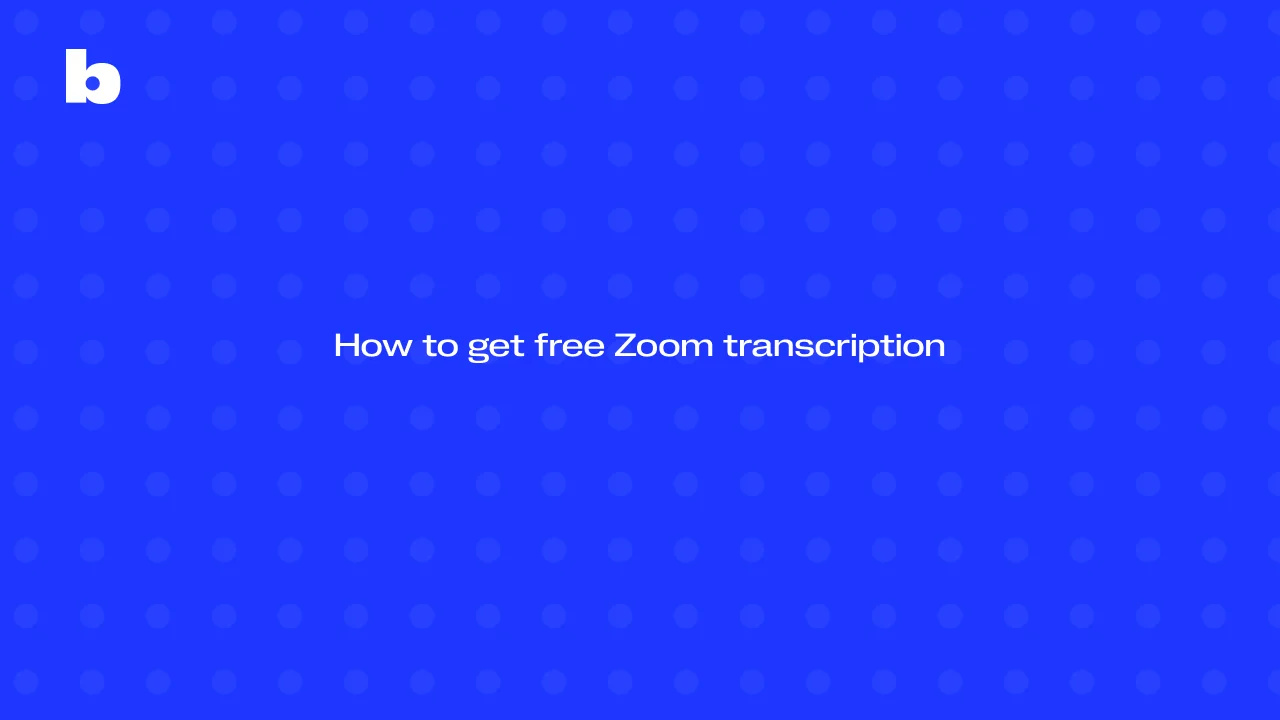
今日のリモートワークやオンライン授業の世界では、Zoom会議後に明確な文字起こしにアクセスできることが大きな違いを生みます。講義を復習する学生、正確な会議記録を作成するチーム、詳細なノートを必要とする専門家など、文字起こしは全員の足並みを揃えるのに役立ちます。Zoomは最も広く使用されているプラットフォームの1つであるため、信頼できる音声文字起こしの需要は高まっています。本ガイドでは、Zoomに組み込まれた文字起こしオプションと利用可能な無料の代替手段について説明します。
Zoomは無料の文字起こしを提供していますか?
Zoomは文字起こしを提供していますが、誰にでも常に利用できるわけではありません。組み込みの文字起こしは主にZoomクラウド録画に紐づいており、これはPro、Business、またはそれ以上のプランで設定からアクセス可能です。無料アカウントでも録画を選択できますが、クラウド録画がパッケージに含まれていない場合、自動文字起こしが常にドロップダウンメニューに表示されるわけではありません。有効になっていても制限があります。文字起こしは英語のみで生成され、精度は音声の質や話者の明瞭さによって変わります。つまり、信頼できる文字起こしを求める無料ユーザーは、しばしば代替手段が必要になります。
Zoomの組み込み文字起こしを有効にする方法(ステップごとに解説)
1。Zoomアカウントにサインインし、設定に移動して文字起こし機能をオンにします。
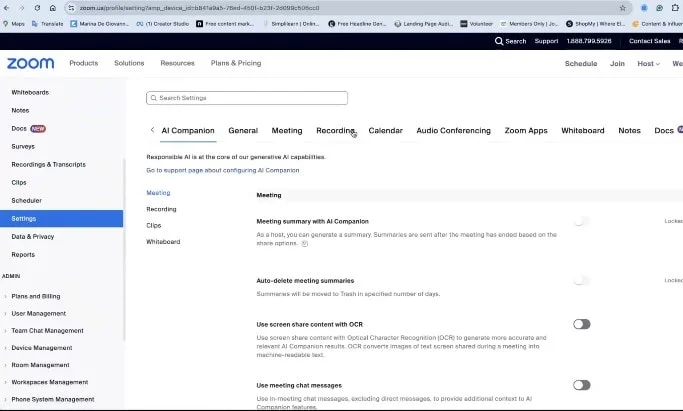
2。タブを開き、「音声文字起こしを作成」オプションを有効にし、「クローズドキャプションをVTTファイルとして保存」も有効にします。
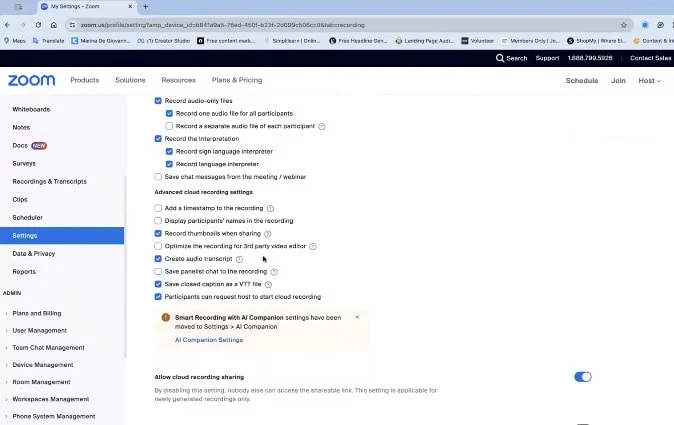
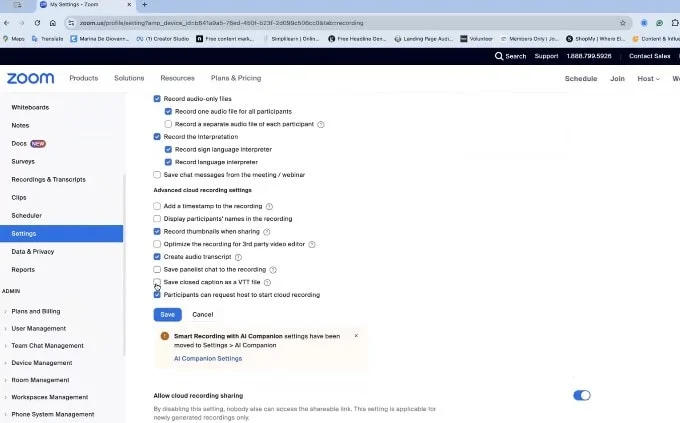
3。Zoom会議中、ホストはセッションで「キャプションを表示」をクリックできます。
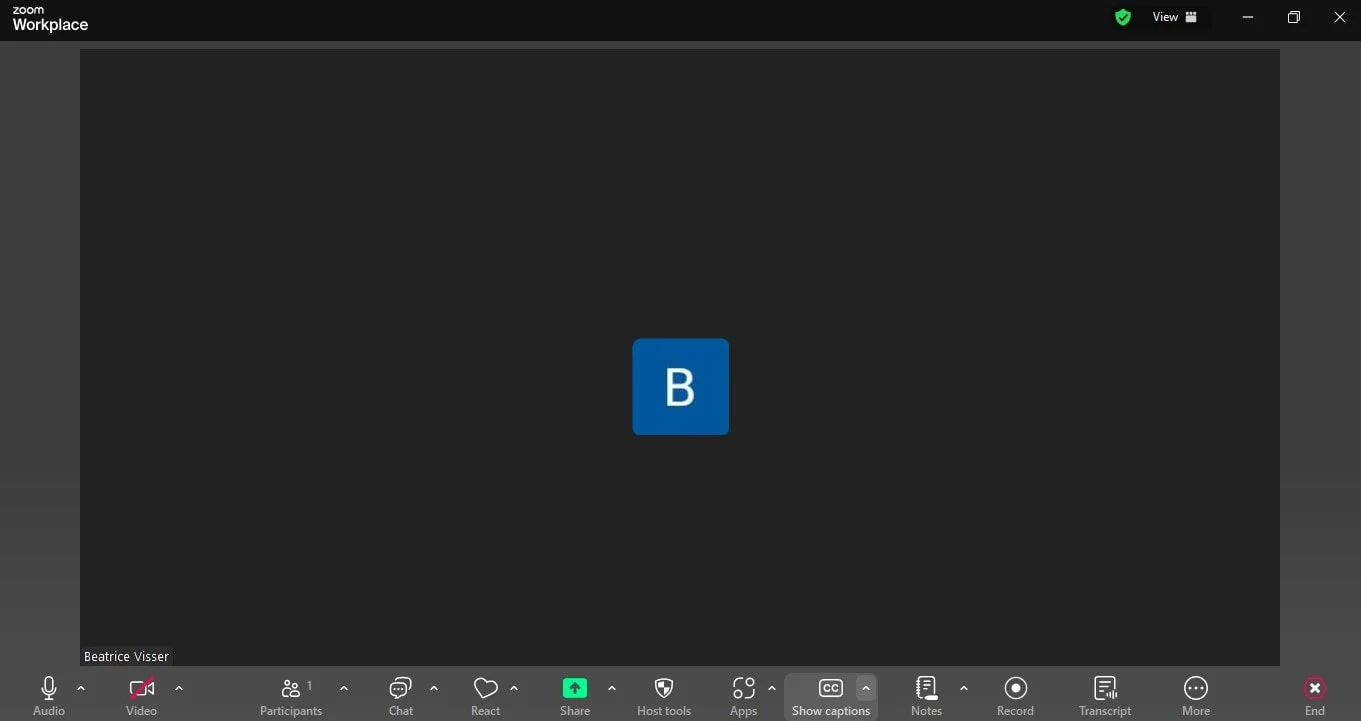
4。「全文字起こしを表示」をクリックします。
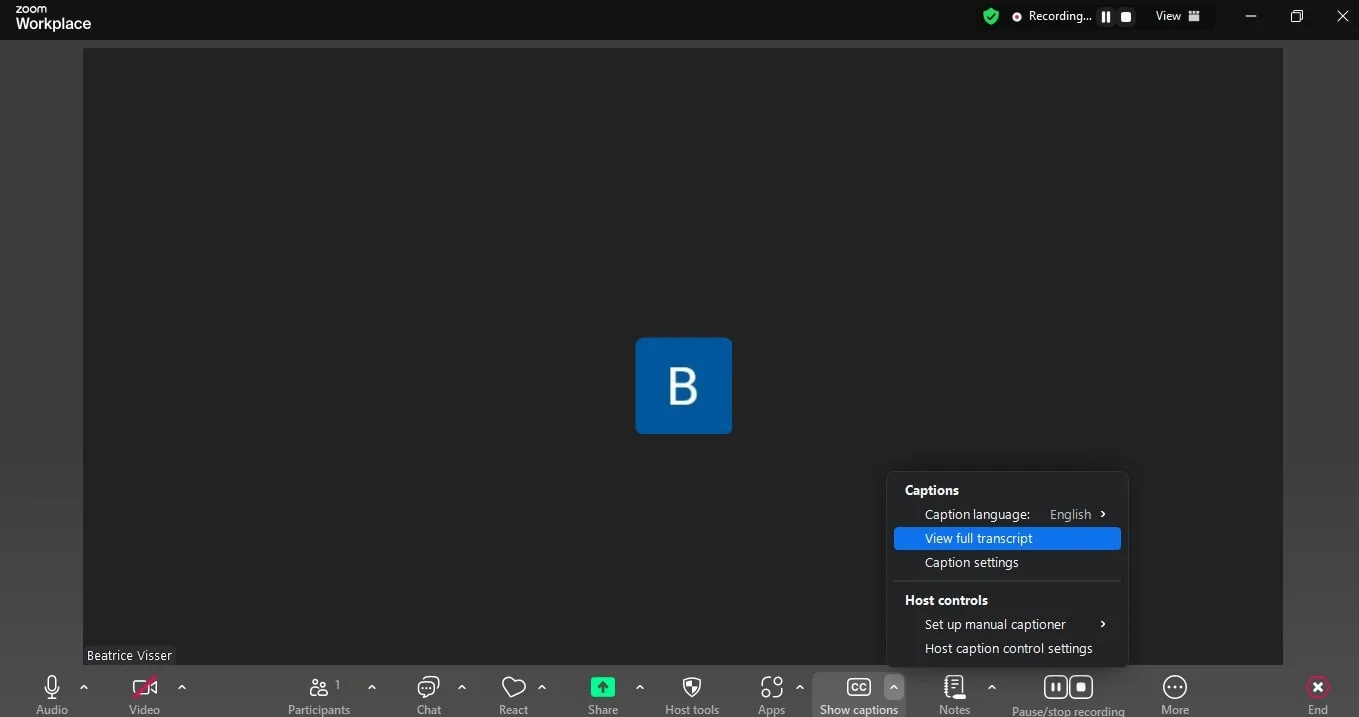
5。その後、文字起こしをダウンロードし、テキストとして保存するか、字幕用にSRTファイルとしてエクスポートできます。
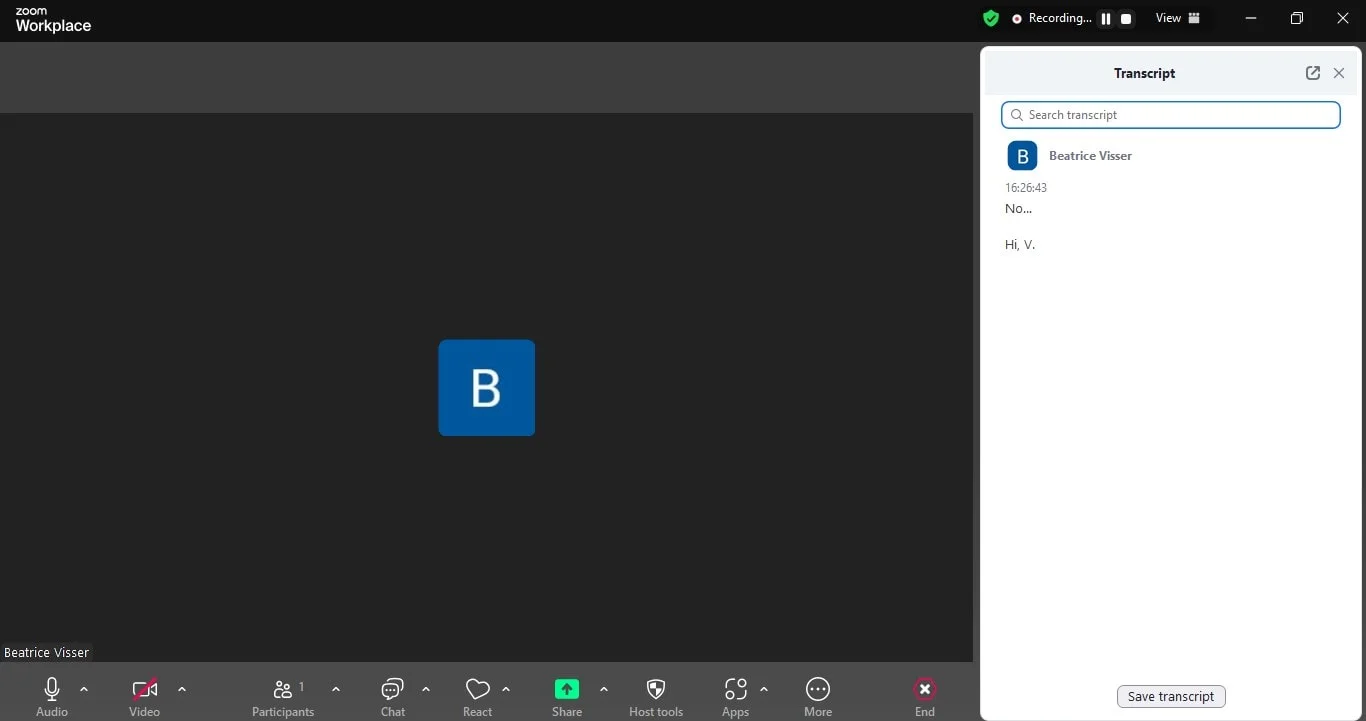
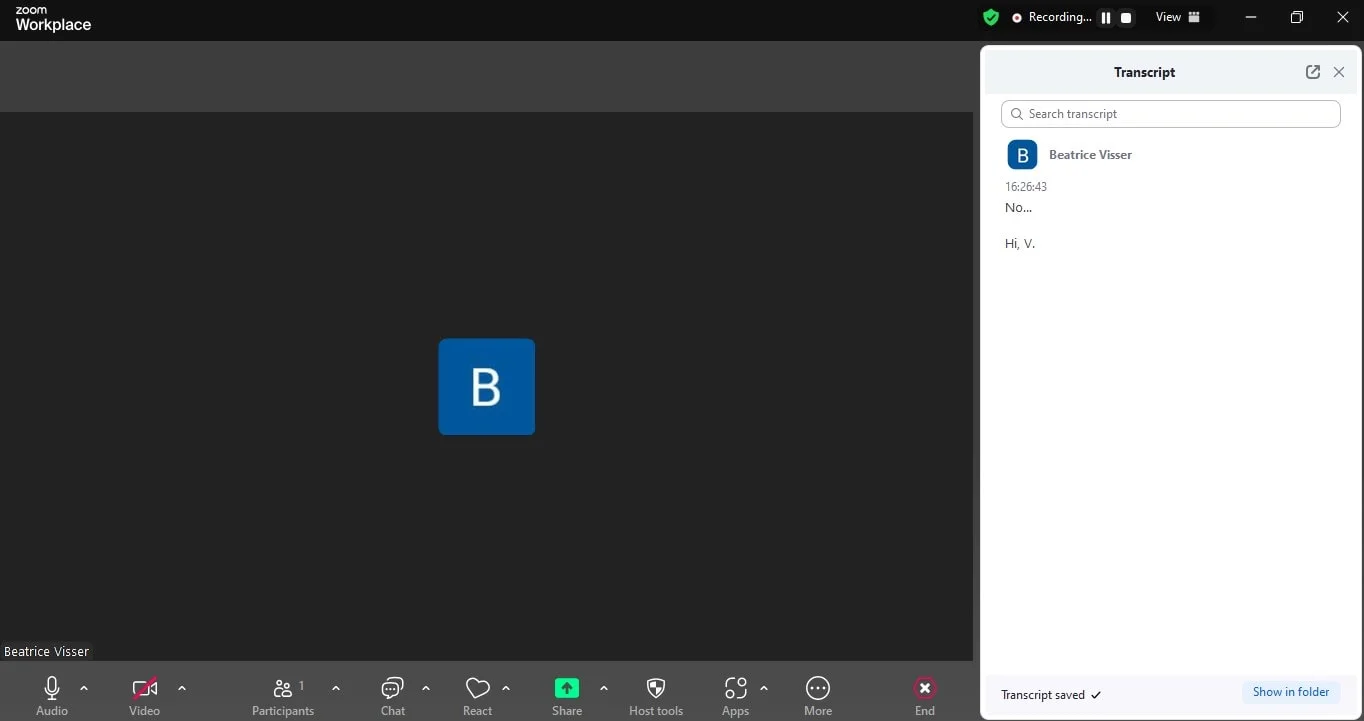
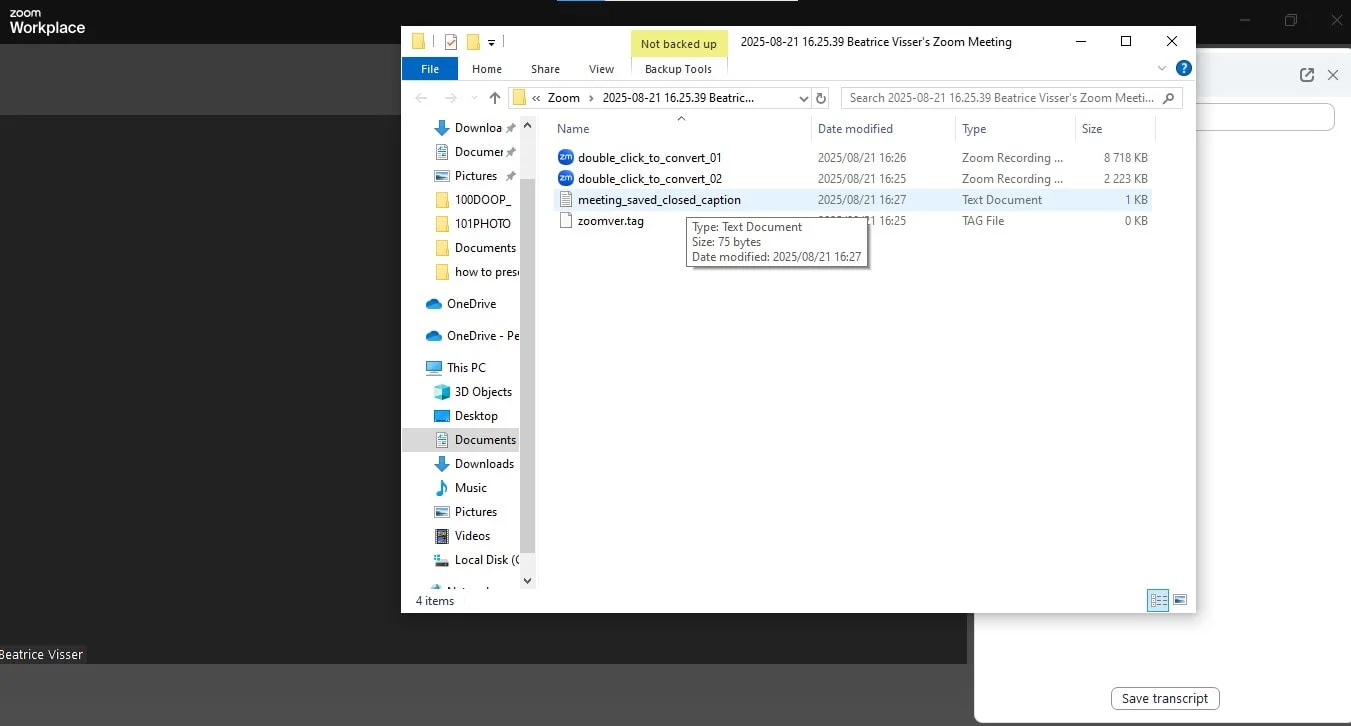
Zoomの無料文字起こしの制限(録画タブ)
Zoom会議は文字起こし機能を提供していますが、いくつかの欠点があります。精度は音声品質に大きく依存するため、背景ノイズ、複数の参加者、強いアクセントなどが明瞭さを低下させます。もう1つの大きな制限は録画への依存です。これは無料プランでは常に利用できるわけではありません。録画が正しく設定されていても、ユーザーは文字起こしのダウンロードや編集に苦労することがあります。
Zoom文字起こしの無料代替手段ベスト
文字起こしツールに関しては、Bluedotが最良の選択肢として際立っています。Zoomの制限されたクラウド録画タブとは異なり、Bluedotはバックグラウンドでボットなしで動作し、会議の音声とビデオの両方をキャプチャします。正確な会議録画を目立たずに記録でき、ダウンロードや保存が可能で、重要なポイントを強調するAIによるノートまで作成します。しかも通話中にボットが邪魔することはありません。
その他の無料ツールも役立ちます。Otter.ai は会議のリアルタイム字幕、検索可能な文字起こし、エクスポート機能を備えた無料プランを提供しています。Notta は複数の言語に対応しており、共有可能なファイルで共同作業を容易にします。Tactiq は軽量な Chrome 拡張機能で、Zoom ウィンドウから音声字幕を記録し、それをテキストやファイルとしてエクスポートできます。
Zoom プラットフォーム内の基本的な文字起こしと比べて、これらの代替手段 ― 特に Bluedot ― は、単なるテキストを超えた柔軟性、精度、便利な機能を提供します。
Zoomクラウド録画を最大限に活用するためのヒント
Zoom の文字起こしをより正確にするために、常に静かな場所で良質なマイクを使用して会議を録音しましょう。可能であれば、参加者にラベルを付けておくと、自動文字起こしが後から読みやすくなります。セッション終了後は、クラウド録画タブまたはローカル録画タブから文字起こしを必ずダウンロードし、明瞭にするために編集・修正してください。バックアップを保存したりファイルをエクスポートすることも忘れないでください ― 多くのユーザーは SRT ファイルやテキストコピーを保持することを好みます。最後に、Zoom 会議を安全に保存し、チームが効率的にアクセスして共同作業できるようにしましょう。
より良い会議文字起こしのためにAIツールを使用する
Zoom の組み込み文字起こし機能を超えて、AI搭載のノートテイカーははるかに優れた体験を提供できます。Bluedot のようなツールは、Zoom 会議と直接連携し、録画、音声文字起こし、さらには AI による要約まで処理します ― ボットが通話を邪魔することはありません。基本的なクラウド録画とは異なり、Bluedot はビデオと音声の両方をキャプチャし、明確で共有可能な Zoom 会議を自動的に生成します。これらのツールは単なるテキストを超え、ノートを整理し、アクションアイテムを強調し、コラボレーションを改善することで、あらゆる Zoom ウィンドウをより生産的でストレスフリーにします。
結論
Zoom 自体のツールを使用するか、いくつかの無料代替手段を試すことで、無料の Zoom 文字起こしを得ることは確かに可能です。しかし、それらはすべていくつかの制約を伴います。無料ユーザーはしばしばクラウド録画、言語サポート、全体的な音声精度に制限があり、文字起こしが信頼しにくくなることがあります。だからこそ、多くの人が Zoom の基本機能よりも優れた体験を提供する Bluedot を選ぶのです。Bluedot は単なる Zoom 会議の文字起こしを超え、安全な録画、正確なテキスト、会話の流れを捉える AI ノートを提供します ― しかも Zoom 会議にボットが現れることはありません。Bluedot は、あらゆる会議をより管理しやすくしてくれるのです。







